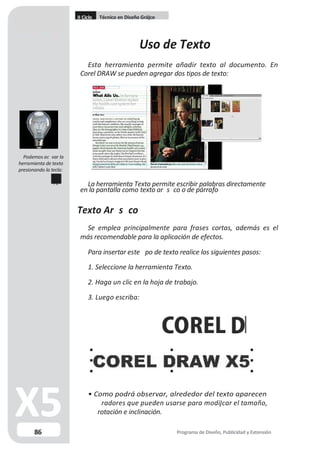
Sesion 9 herramientas de texto
- 1. II Ciclo Técnico en Diseño Grá co Uso de Texto Esta herramienta permite añadir texto al documento. En Corel DRAW se pueden agregar dos tipos de texto: Podemos ac var la herramienta de texto presionando la tecla: F8 La herramienta Texto permite escribir palabras directamente en la pantalla como texto ar s co o de párrafo Texto Ar s co Se emplea principalmente para frases cortas, además es el más recomendable para la aplicación de efectos. Para insertar este po de texto realice los siguientes pasos: 1. Seleccione la herramienta Texto. 2. Haga un clic en la hoja de trabajo. 3. Luego escriba: • Como podrá observar, alrededor del texto aparecen radores que pueden usarse para modi car el tamaño, rotación e inclinación. 86 Programa de Diseño, Publicidad y Extensión
- 2. Corel Draw X5 Nivel Básico Texto de Párrafo Se usa para adicionar una can dad de texto considerable. Su caracterís ca principal es la caja delimitadora del texto. Para insertar este po de texto realice los siguientes pasos: 1. Seleccione la herramienta Texto. Un marco de texto rojo indica que el texto de párrafo sobrepasa el 2. Dibuje un área rectangular (caja delimitadora) en la hoja. 3. Luego escriba. • U lice los radores que rodean a la caja delimitadora de texto para aumentar, reducir su tamaño o girarla. Programa de Diseño, Publicidad y Extensión borde inferior derecho del marco de texto. 87
- 3. II Ciclo Técnico en Diseño Grá co Cajas de Texto El área que delimita el Texto de Párrafo se denomina Caja. Las cajas de texto mostrarán el texto que se encuentra en su interior, pero sólo hasta donde el tamaño de la caja lo permita. El texto que no alcance a ser mostrado permanecerá oculto hasta que modi que el tamaño de la caja (usando los manejadores). Pero no sólo de esta forma puede mostrar todo el texto, si no también creando otra Caja (vinculada a la anterior), en donde uya el texto. Para con nuar el texto en otra Caja realice los siguientes pasos: 1. Seleccione la Caja con la herramienta de Selección. 2. Haga un clic en la cha 3. Luego dibujamos otra Caja. 88 Programa de Diseño, Publicidad y Extensión
- 4. Corel Draw X5 Nivel Básico Para poder saber si existe más texto por mostrar observemos las chas que aparecen en la parte superior e inferior de las cajas. Indica que el texto con núa en otra caja. Indicar que existe más texto sin mostrar. Indica que es el n del texto. Seleccionar Texto • Para seleccionar parte del texto, u lice la herramienta Texto, luego presione y arrastre sobre el texto formando un bloque seleccionado. • Para seleccionar todo el texto, es recomendable dar un clic sobre el texto u lizando la herramienta Selección. Debe considerar que cualquier modi cación se aplicará al texto seleccionado. Editar Texto Para poder adicionar textos en el interior de los marcos de una forma rápida tenemos el Editor de Texto, en esta pequeña ventana se puede escribir, cambiar los atributos de texto, alinear y aplicar viñetas. 1. Para mostrar la ventana Editar Texto, seleccione un texto y luego: • Menú Texto Editar Texto Programa de Diseño, Publicidad y Extensión Para ingresar a la ventana de editar texto podemos presionar las teclas: Ctrl T 89
- 5. II Ciclo Técnico en Diseño Grá co Otra forma de agregar o eliminar texto es dando un clic en una de las líneas u lizando la herramienta Texto y realizando la modi cación directamente sobre el texto. Propiedades de Texto Al seleccionar un texto, en la Barra de Propiedades aparecen opciones que permiten modi car la apariencia del texto de una forma muy básica. A B C D E F G H A. Permite cambiar el po de letra. B. Cambia el tamaño de letra. C. Aplica atributos de (negrita, cursiva y subrayado). D. Alinea el texto seleccionado. Podemos abrir la paleta de formato de carac- teres presionando las teclas: Ctrl T 90 E. Permite añadir viñetas sólo en los texto de po párrafo. F. Muestra y oculta Capitular sólo en los texto de po párrafo. G. Ac va el Cuadro de Formato de Texto. H. Ac va el Editor de Texto. Formato de Caracteres La ventana acoplable Formato de caracteres permite modi car la apariencia de las letras. Para modi car la apariencia del texto, realice lo siguiente: 1. Seleccione el texto 2. Luego realice la siguiente secuencia: • Menú Texto Formato de Caracteres 3. En la ventana que aparece seleccione: Programa de Diseño, Publicidad y Extensión
- 6. Corel Draw X5 Nivel Básico A B C D Podemos acceder a la paleta de formato de E caracteres presionando el siguiente icono que se encunetra en la ba- rra de propiedades A. Cambia el po de letra. B. Cambia al es lo negrita, cursiva, etc. C. Cambia el tamaño de letra. D. De ne los es los de subrayado, tachado y sobrerrayado. Convierte el texto en minúsculas a versalitas o a mayúsculas Ubica el texto seleccionado como índice y subíndice. E. Permite girar y mover los caracteres seleccionados con la herramienta Forma. Programa de Diseño, Publicidad y Extensión 91
- 7. II Ciclo Técnico en Diseño Grá co Formato de Párrafo Estas opciones modi can la apariencia del párrafo seleccionado. A. De ne la alineación horizontal (izquierda, centro y derecha) y también la ver cal con respecto al marco de texto (superior, centro e inferior) B. Con gura el espaciado antes y después del párrafo, entre las líneas (interlineado), entre las letras y entre las palabras. C. Aplica sangría a la primera línea del párrafo. Al lado izquierdo del párrafo y al lado derecho del párrafo. A B C 92 Programa de Diseño, Publicidad y Extensión
- 8. Corel Draw X5 Nivel Básico Tabuladores Los tabuladores se usan para ordenar textos de párrafo separados por tabuladores. Para aplicar tabuladores, seleccione el texto y luego la secuencia: 1. Menú Texto Tabuladores A. Permite añadir tabuladores en la posición que se indique B. Lista de tabuladores actuales, alineación y caracteres guía. (Ideal para Indices). C. Eliminar el tabulador actual o todos los tabuladores. D. Con gura la apariencia de los caracteres guía que rellenan los tabuladores. A B C D Programa de Diseño, Publicidad y Extensión 93
- 9. II Ciclo Técnico en Diseño Grá co Columnas Aumenta el número de columnas que con ene un marco de texto. Para aumentar el número de columnas, seleccione un marco de texto y luego la secuencia: Puede cambiar el ta- maño de las columnas y los medianiles con la herramienta Texto para arrastrar un rador de selección en la ventana de dibujo. A B podemos aplicar un capitular al texto selec- cionado presionando el icono 94 1. Menú Texto Columnas A. De ne el número de columnas. B. Muestra la can dad de columnas actualmente, así como permite modi car el ancho y el medianil (espacio entre columnas). Capitular El capitular es una letra que ene un tamaño más grande que las demás letras de un párrafo ocupando varias líneas. A. Ac va el efecto Capitular. B. De ne el número de líneas que ocupará el capitular. C. Separa el capitular del párrafo. D. Cambia el po de acabado que ene el capitular. Programa de Diseño, Publicidad y Extensión
- 10. Corel Draw X5 Nivel Básico A B C D Marcas Las marcas son adornos que van al principio de las líneas de texto. Para agregar marcas, seleccione una o varias líneas de texto y luego realice la siguiente secuencia: 1. Menú Texto Marcas A. Ac va las marcas. B. De ne la apariencia de las marcas. C. Modi ca el espaciado de las marcas al texto. Programa de Diseño, Publicidad y Extensión Puede añadir una letra capitular (izquierda) o una letra capitular con sangría francesa (derecha). Podemos aplicar mar- cas al texto selecciona- do presionando el icono 95
- 11. Corrector Es el corrector ortográ co de CorelDRAW, para usarlo seleccione el texto a revisar y luego realice la siguiente secuencia: 1. Menú Texto Herramientas de escritura Corrector ortográ co • Reemplazar: Reemplaza la palabra errónea por otra escogida en la lista Reemplazos. • Pasar una vez: Omite el error y con núa a la siguiente palabra. • Pasar todas: Permite ignorar una palabra o frase durante el resto de la revisión. • Añadir: Añade la palabra no encontrada al diccionario. • Reemplazo automá co: Permite sus tuir las palabras incorrectas por palabras correctas automá camente. A B